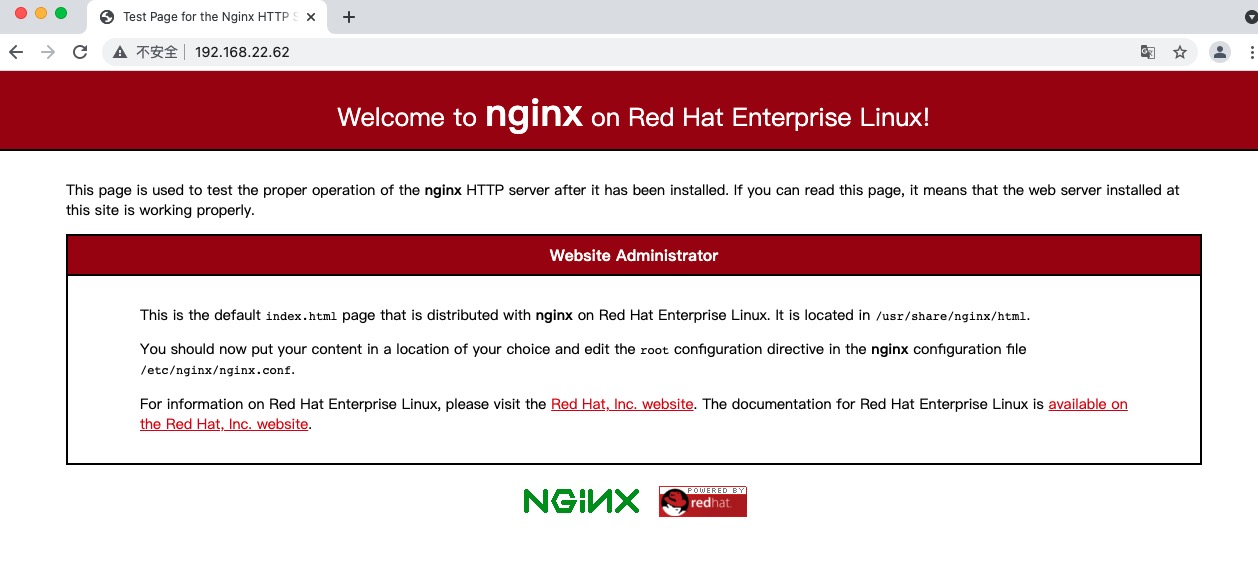docker日常管理
镜像管理的命令
1. 从Docker Hub搜索镜像
[root@vm1 ~]# docker search --help
Usage: docker search [OPTIONS] TERM
Search the Docker Hub for images
Options:
-f, --filter filter Filter output based on conditions provided
--format string Pretty-print search using a Go template
--limit int Max number of search results (default 25)
--no-trunc Don't truncate output
[root@vm1 ~]# docker search nginx NAME DESCRIPTION STARS OFFICIAL AUTOMATED nginx Official build of Nginx. 15121 [OK] jwilder/nginx-proxy Automated Nginx reverse proxy for docker con… 2039 [OK] richarvey/nginx-php-fpm Container running Nginx + PHP-FPM capable of… 816 [OK] jc21/nginx-proxy-manager Docker container for managing Nginx proxy ho… 208 linuxserver/nginx An Nginx container, brought to you by LinuxS… 147 tiangolo/nginx-rtmp Docker image with Nginx using the nginx-rtmp… 132 [OK] jlesage/nginx-proxy-manager Docker container for Nginx Proxy Manager 121 [OK] alfg/nginx-rtmp NGINX, nginx-rtmp-module and FFmpeg from sou… 101 [OK] jasonrivers/nginx-rtmp Docker images to host RTMP streams using NGI… 91 [OK] nginxdemos/hello NGINX webserver that serves a simple page co… 70 [OK] privatebin/nginx-fpm-alpine PrivateBin running on an Nginx, php-fpm & Al… 56 [OK] nginx/nginx-ingress NGINX and NGINX Plus Ingress Controllers fo… 55 nginxinc/nginx-unprivileged Unprivileged NGINX Dockerfiles 41 staticfloat/nginx-certbot Opinionated setup for automatic TLS certs lo… 23 [OK] schmunk42/nginx-redirect A very simple container to redirect HTTP tra… 19 [OK] nginx/nginx-prometheus-exporter NGINX Prometheus Exporter for NGINX and NGIN… 19 centos/nginx-112-centos7 Platform for running nginx 1.12 or building … 15 raulr/nginx-wordpress Nginx front-end for the official wordpress:f… 13 [OK] centos/nginx-18-centos7 Platform for running nginx 1.8 or building n… 13 flashspys/nginx-static Super Lightweight Nginx Image 10 [OK] mailu/nginx Mailu nginx frontend 9 [OK] sophos/nginx-vts-exporter Simple server that scrapes Nginx vts stats a… 7 [OK] devilbox/nginx-stable Devilbox's Nginx stable (based on official N… 4 ansibleplaybookbundle/nginx-apb An APB to deploy NGINX 2 [OK] wodby/nginx Generic nginx 1 [OK]
参数说明:
NAME: 镜像仓库源的名称
DESCRIPTION: 镜像的描述
OFFICIAL: 是否 docker 官方发布
stars: 类似 Github 里面的 star,表示点赞、喜欢的意思。
AUTOMATED: 自动构建。
一般我们会选择星星最多的镜像来使用,如果我们不知道有哪些版本,这里我们可以查询docker镜像所有的版本:https://hub.docker.com/u/library
[root@vm1 ~]# docker image --help Usage: docker image COMMAND Manage images Commands: build Build an image from a Dockerfile # 制作docker镜像 history Show the history of an image # 查看镜像的更变记录 import Import the contents from a tarball to create a filesystem image # 把一个容器快照导入到本地镜像库 inspect Display detailed information on one or more images load Load an image from a tar archive or STDIN # 把镜像库存储文件导入到本地镜像库 ls List images prune Remove unused images pull Pull an image or a repository from a registry # 下载镜像,如果不加版本号,默认下载最新版本 push Push an image or a repository to a registry # 把本地镜像推送到镜像仓库 rm Remove one or more images # 删除镜像 save Save one or more images to a tar archive (streamed to STDOUT by default) # 把一个或者多个镜像合并导出 tag Create a tag TARGET_IMAGE that refers to SOURCE_IMAGE # 给镜像打标签 Run 'docker image COMMAND --help' for more information on a command.
docker容器的管理命令
先看下容器的生命周期管理

运行容器
docker run -d -p 81:80 -v /mnt:/usr/share/nginx/html/ nginx:1.20
docker run 参数:
-d 表示在后台运行-p 把容器的端口映射到主机上面,这里把容器的80端口映射到主机上的81端口
-v 表示把主机的目录挂载到容器的指定目录下
-e 指定容器的环境变量
-it 分配交互式的虚拟终端
-w 指定容器的工作目录
--name 指定容器的名称,默认为系统随机分配的字符串
--cpus 指定cpu的数量
--memory 指定内存的大小
--network 指定容器使用的网络
还有其他的很多参数,可以查看帮助文档。
docker container 有时container可以省略 # 常用 docker create 创建容器 docker start 启动容器 docker run 创建并运行容器(相当于create + start) docker restart 重启容器 docker stop 停止容器(优雅的停止容器) docker kill 停止容器(类似 kill -9) docker rm 删除容器 docker logs 查看容器的日志 docker attach 实时捕获容器的标准输入、输出、错误流信息 docker exec 在容器中执行命令 # 不太常用 docker cp 在容器和主机之间文件的互相拷贝 docker export 把一个容器的文件系统归档为tar docker pause 暂停一个或者多个容器内的所有进程 docker unpause 恢复一个或者多个容器内的所有进程 docker commit 从容器中创建一个新的镜像 docker prune 移除所有停止的容器 docker stats 展示容器的资源使用情况 docker diff 检测容器文件系统中文件或者目录的变化 docker inspect 列出容器详细的信息 docker rename 容器的重命名 docker wait 阻塞运行直到容器停止,然后打印出它的退出代码 docker top 列出容器中运行的所有的进程
docker容器的运行理念
docker容器中一般只运行一个进程,而且此进程需要在前台运行并且夯住。如果需要运行多个进程可以采用supervisor来进行统一管理。
下面我们来看一个例子:
docker run -d --name=ubuntu ubuntu
[root@vm1 ~]# docker run -d --name=ubuntu ubuntu 429f3264744fe5bfcae9b8446cfe560545748648329576f480d96e4af9ee494c [root@vm1 ~]# [root@vm1 ~]# docker ps -a CONTAINER ID IMAGE COMMAND CREATED STATUS PORTS NAMES 429f3264744f ubuntu "bash" 9 seconds ago Exited (0) 7 seconds ago ubuntu
ubuntu默认的bash由于无法一直在前台运行所以直接就挂掉了。
下面我们尝试用tail -F /var 的方式运行
[root@vm1 ~]# docker run -d --name=ubuntu --rm=true ubuntu tail -F /xxx 1f7dfa7a87033016e89894fcb126ded65c27da1fdddce5b2d2137b0d78943e91 [root@vm1 ~]# [root@vm1 ~]# docker ps CONTAINER ID IMAGE COMMAND CREATED STATUS PORTS NAMES 1f7dfa7a8703 ubuntu "tail -F /xxx" 4 seconds ago Up 2 seconds ubuntu
我们看到容器已经夯住了,其实直接用docker -i也可以使容器夯住,但是我们为了更好的获取容器的状态信息和输入日志信息,一般都会让docker内的进程直接在前台运行。
下面我们基于centos8的基础上制作一个nginx的镜像
[root@vm1 ~]# docker run -d --name centos8 --rm=true centos tail -F /var c7043a81529a22aa64b9c7f5ff34115f240a3c80a5da59baf66e497810b52f67 [root@vm1 ~]# [root@vm1 ~]# [root@vm1 ~]# docker ps CONTAINER ID IMAGE COMMAND CREATED STATUS PORTS NAMES c7043a81529a centos "tail -F /var" 4 seconds ago Up 2 seconds centos8 [root@vm1 ~]# docker exec -it c7043a81529a /bin/bash [root@c7043a81529a /]# [root@c7043a81529a /]# [root@c7043a81529a /]# yum -y install nginx ... Complete! [root@c7043a81529a /]# pwd / [root@c7043a81529a /]# vi /etc/nginx/nginx.conf # 这里我们nginx配置中增加一个行daemon off; [root@c7043a81529a /]# [root@c7043a81529a /]# nginx -t nginx: the configuration file /etc/nginx/nginx.conf syntax is ok nginx: configuration file /etc/nginx/nginx.conf test is successful [root@c7043a81529a /]# nginx -v nginx version: nginx/1.14.1 [root@c7043a81529a /]# exit exit [root@vm1 ~]# docker container commit -a 'Yangning' -m '基于centos8上制作nginx1.14的新镜像' centos8 centos8_nginx_1.14:v1 sha256:cae942db258287ddea50ff71893282a46eb508c83f00e2bf1d04558c20640552 [root@vm1 ~]# [root@vm1 ~]# docker images REPOSITORY TAG IMAGE ID CREATED SIZE centos8_nginx_1.14 v1 cae942db2582 7 seconds ago 316MB zabbix/zabbix-java-gateway alpine-5.4-latest 2552b7f42e42 9 days ago 84.4MB nginx 1.20 7ca45f2d188b 2 weeks ago 133MB mysql 8.0 5c62e459e087 2 weeks ago 556MB ubuntu latest 9873176a8ff5 2 weeks ago 72.7MB zabbix/zabbix-web-nginx-mysql alpine-5.4-latest c75fcde05a14 3 weeks ago 166MB zabbix/zabbix-server-mysql alpine-5.4-latest 856abc12b012 3 weeks ago 69MB busybox latest 69593048aa3a 4 weeks ago 1.24MB centos latest 300e315adb2f 7 months ago 209MB [root@vm1 ~]# [root@vm1 ~]# [root@vm1 ~]# docker run -d -p 80:80 --name centos8_nginx centos8_nginx_1.14:v1 nginx 3b3475678419e30fbeee28fc68680661745c641d305b699a811936b2f82cdae4 [root@vm1 ~]# [root@vm1 ~]# [root@vm1 ~]# docker ps CONTAINER ID IMAGE COMMAND CREATED STATUS PORTS NAMES 3b3475678419 centos8_nginx_1.14:v1 "nginx" 8 seconds ago Up 7 seconds 0.0.0.0:80->80/tcp, :::80->80/tcp centos8_nginx c7043a81529a centos "tail -F /var" 25 minutes ago Up 25 minutes
这样我们容器就直接启动成功了,这里我们打开浏览器访问下http://192.168.22.62就看到了如下页面。